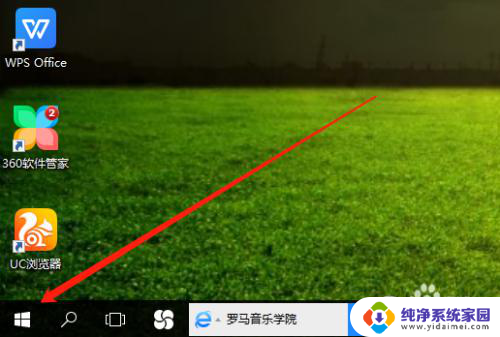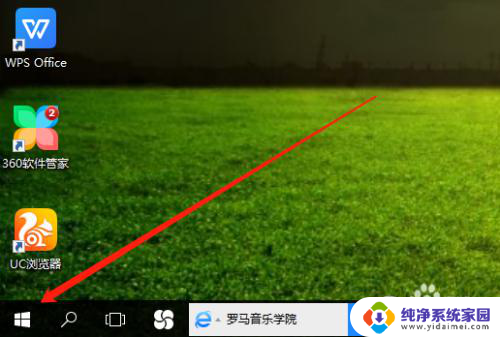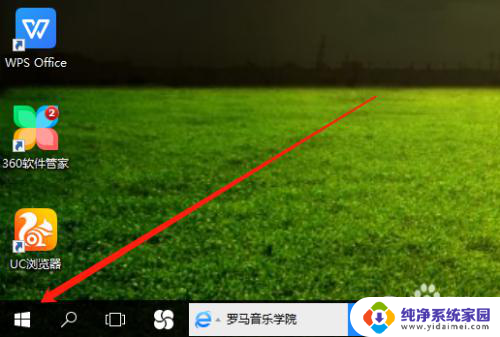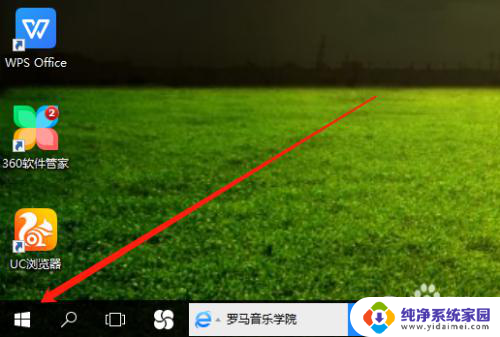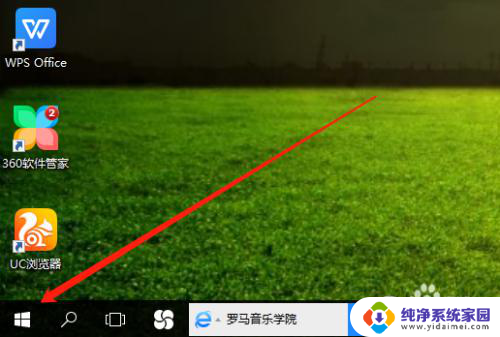台式电脑显示屏亮度调节 win10台式电脑如何调整屏幕亮度
更新时间:2024-02-11 10:36:45作者:xiaoliu
如今台式电脑已经成为我们生活中不可或缺的一部分,而其中的显示屏亮度调节也成为了我们日常使用中必不可少的功能之一,在Win10系统中,如何调整台式电脑的屏幕亮度呢?这是许多人都关心的问题。调整屏幕亮度可以使我们在不同的环境中获得更加舒适的视觉体验,同时也可以节省电量。在本文中我们将为大家详细介绍Win10台式电脑如何调整屏幕亮度的方法和步骤,让您轻松掌握这一技巧。无论您是工作、学习还是娱乐,都能在调整屏幕亮度后享受到更好的视觉效果。
步骤如下:
1.打开电脑,用鼠标右击桌面左下角选项。

2.然后在弹出的菜单栏中,左击电源选项。
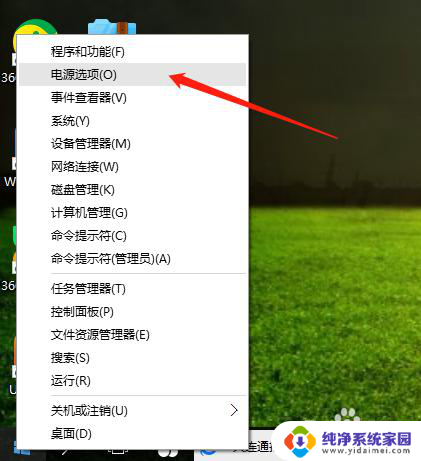
3.在电源选项页面,点击更改计划设置。
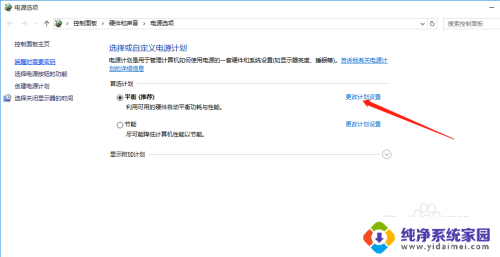
4.最后,鼠标点击选择亮度高低。保存修改即可完成。
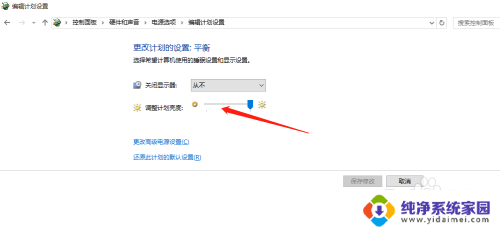
以上就是调节台式电脑显示屏亮度的全部内容,如果有不清楚的用户,可以参考以上小编的步骤进行操作,希望对大家有所帮助。